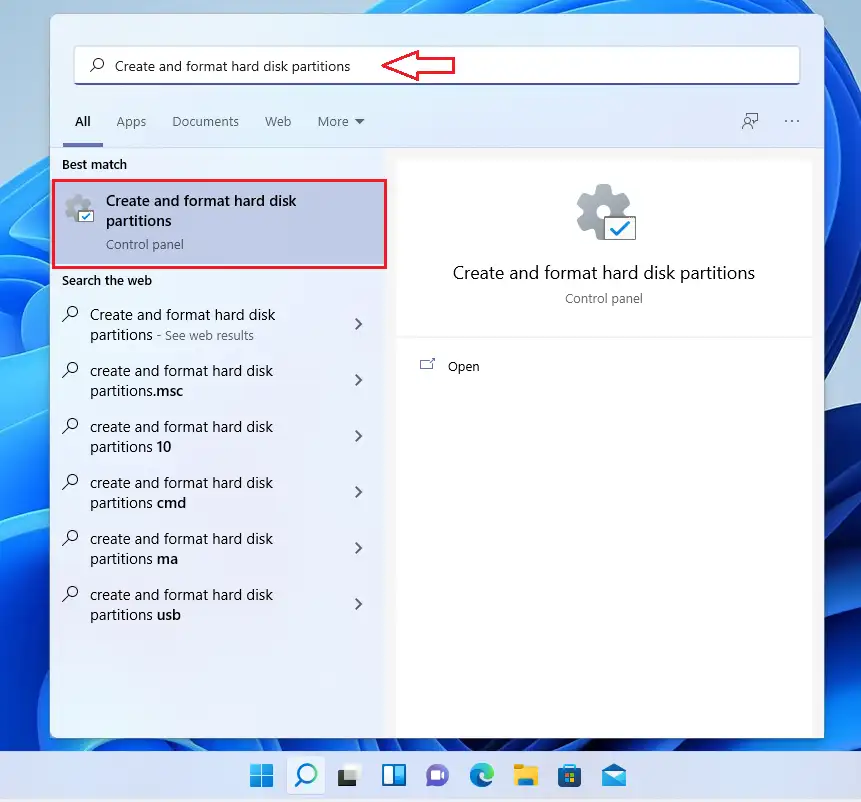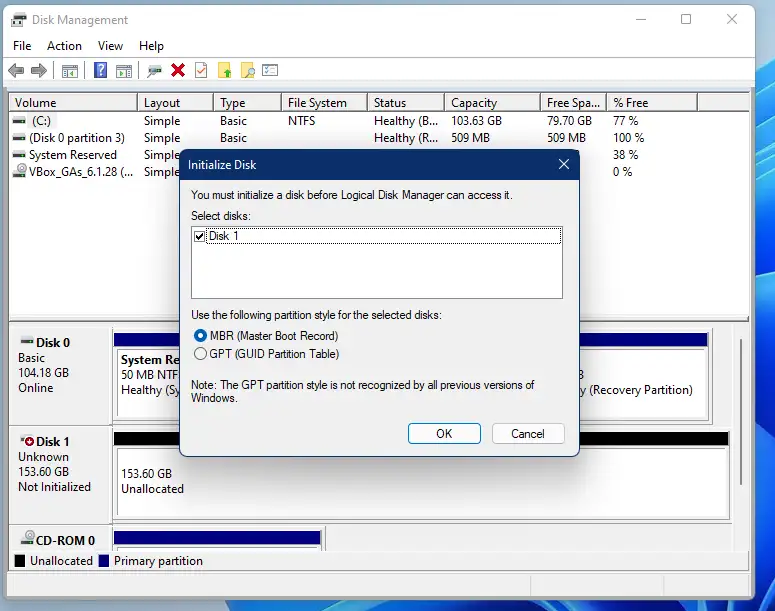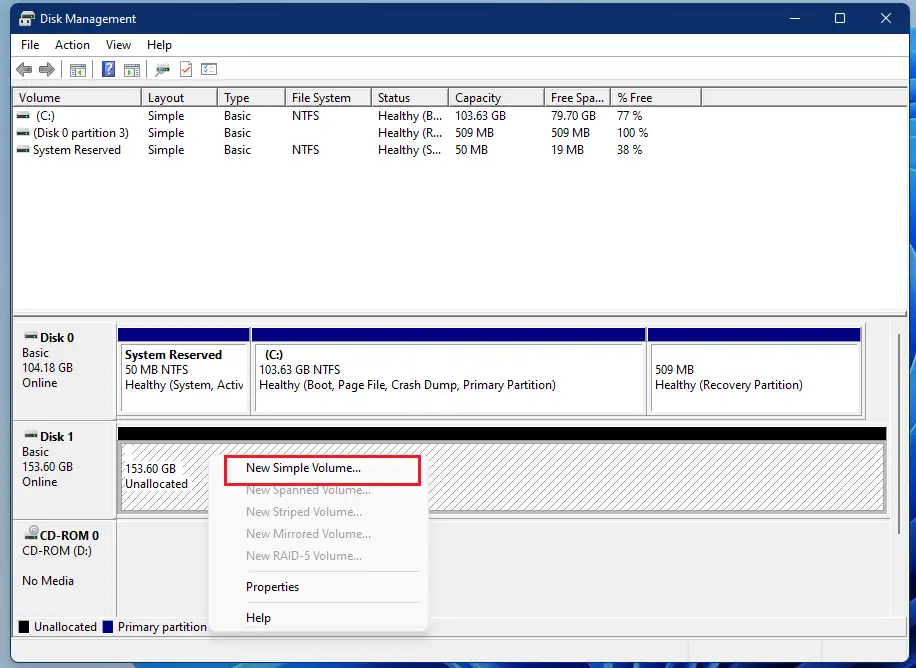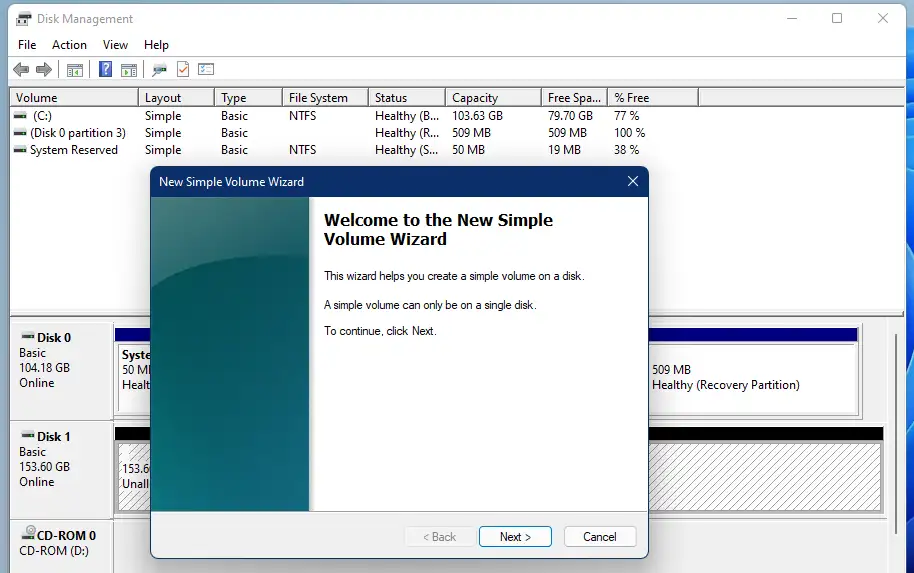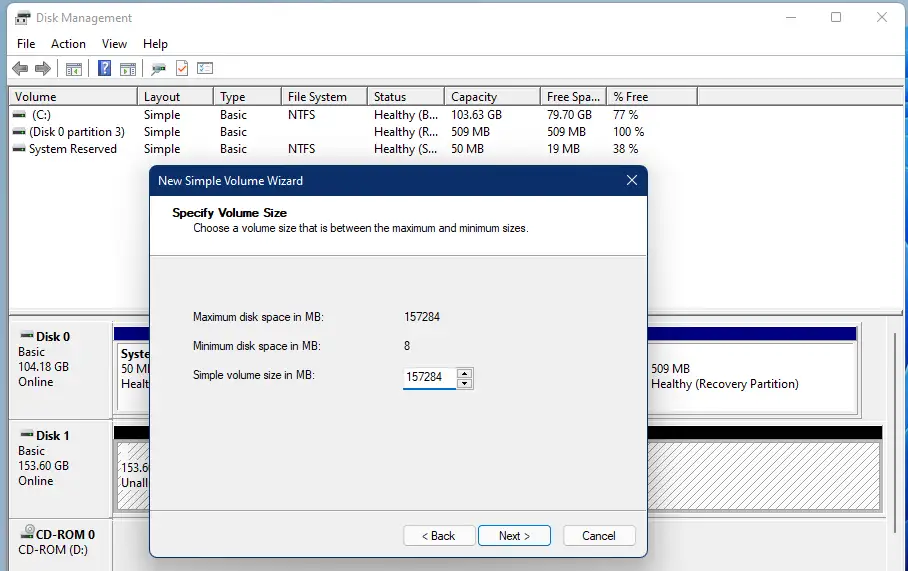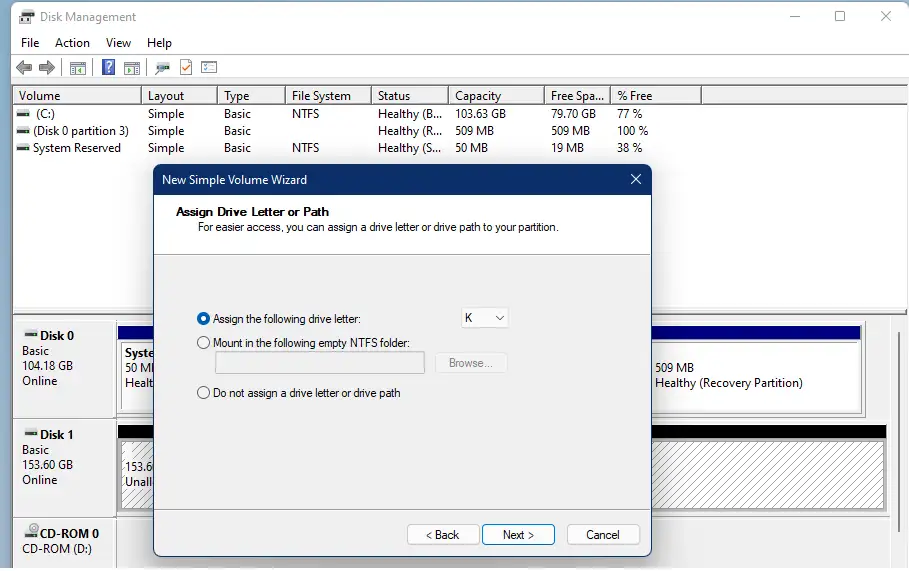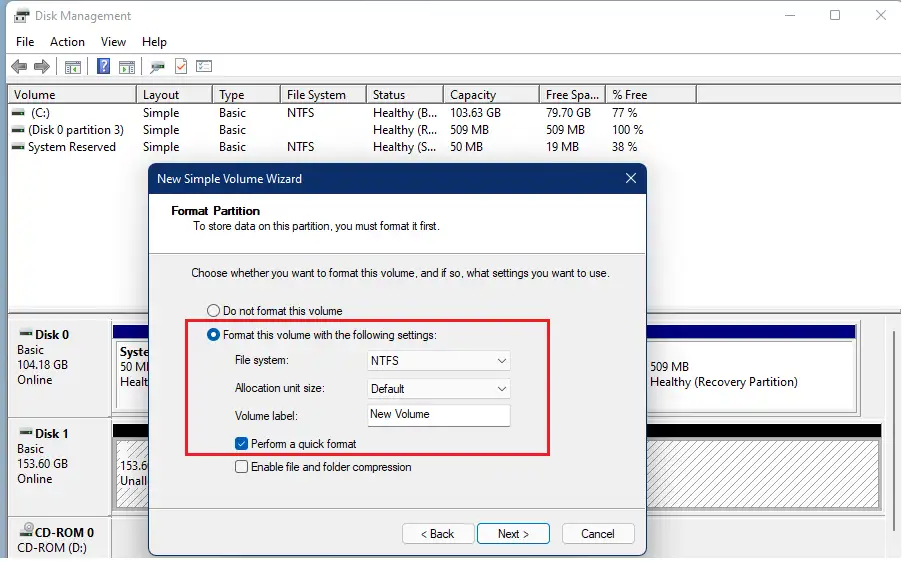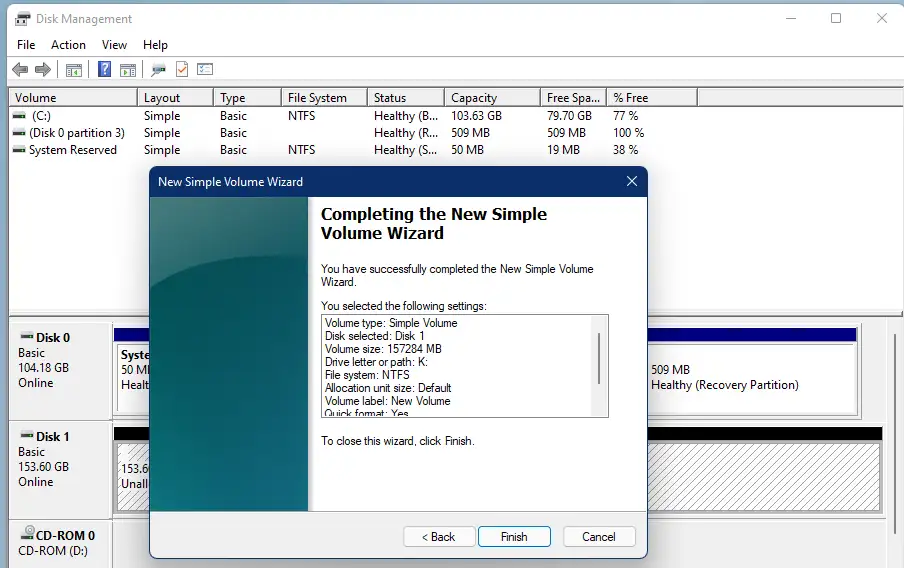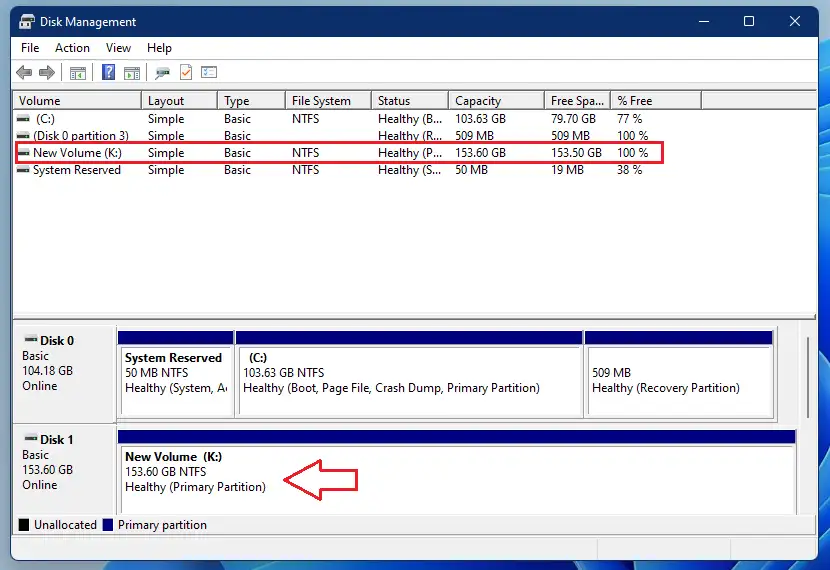Ĉi tiu afiŝo montras al studentoj kaj novaj uzantoj paŝojn por prepari kaj dividi novan malmolan diskon kiam vi uzas Windows 11. Vindozo permesas al uzantoj krei sekciojn sur la malmola disko por pli bona administrado de datumoj kaj plibonigo de rendimento en iuj kazoj.
Via nova komputilo povas veni kun unu kaj unu malmola disko aŭ sekcioj. Se vi konektas novan malmolan diskon al via komputilo, ĝi kutime estos alfiksita ankaŭ al ununura sekcio. Vi povas krei tiom da sekcioj kiom permesas la sistemo aŭ stirado. Sed vi ne volus fari tion en normala situacio.
Plejofte, dispartigi unu aŭ du subdiskojn sur via malmola disko havas sencon kiam vi volas krei apartajn sekciojn por ke privataj datumoj estu sur unu diskparto kaj vi ne kunhavas la saman subdiskon kun la operaciumo.
En Vindozo, la sekcio, kiun vi kreas, estas nomata disko kaj ĝenerale havas leteron asociitan kun ĝi. Vi povas krei, malgrandigi, regrandigi sekciojn kaj pli.
Por komenci krei kaj administri sekciojn en Windows 11, sekvu la paŝojn sube.
Antaŭ ol komenci instali Windows 11, sekvu ĉi tiun artikolon Klarigo pri instalo de Vindozo 11 de USB-memorilo
Kiel krei sekcion en Vindozo 11
Kiel menciite supre, oni povas krei subdiskojn de la sistema malmola disko. Vindoza malmola disko havos unu sekcion. Ĉi tiu ununura sekcio povas esti minimumigita kaj regrandigita por krei pliajn sekciojn sur la malmola disko.
La subaj paŝoj montras al vi kiel fari tion en Windows 11.
Unue, frapeti komenco menuoKaj tajpu Kreu kaj formatu diskajn diskojn, ene plej bona matĉo , elektu Prezentitajn por malfermi la apon Kontrolpanelo.
La ilo de Windows Disk Management devus aspekti simila al la bildo sube. Ĉiuj diskoj ne agorditaj estas montrataj kiel ne ekvilibra kaj ne Dediĉita .
Vindozo petos vin formati novan malmolan diskon, kiu ne estis formatita. Alklaku la butonon BONE" Kiam vi instigas kiel priskribite supre.
Post kiam via malmola disko estas formatita, vi povas komenci krei sekciojn. Windows 11 subtenas GPT, do vi povas elekti ĉi tiun opcion. Defaŭlte, MBR estas elektita, kaj se vi ne certas ĉu la disko, kiun vi instalas, subtenas GPT, MBR devus esti sufiĉa.
Se vi agordas diskon aŭ sekcion pli grandan ol 2TB aŭ volas uzi la lastan disktigon, elektu GPT.
Kiel krei novan simplan sekcion en Vindozo 11
En disko formatita kun Neatribuitasekcio, dekstre alklaku kaj elektu "Elektu" Nova Sekcio aŭ Nova Simpla Volumo de la montrata opcio.
Nova simpla voluma sorĉisto malfermiĝas. Alklaku Poste por komenci agordi novan sekcion.
Elektu la grandecon de la sekcio, kiun vi volas krei, tiam alklaku Sekva. Dispartigo aŭ volumena grandeco La grandeco kiu reprezentas la maksimuman kapaciton en megabajtoj de la disko. Defaŭlte, sekcio estos kreita por uzi la plenan spacon sur la disko.
Se vi volas krei plurajn sekciojn sur la disko, vi devos elekti kvanton, kiu ne okupas la tutan spacon sur la malmola disko.
Elektu stiran literon por via nova sekcio, kaj alklaku la butonon Sekva.
Certigu, ke la disko estas formatita kiel NTFS, ŝanĝu la voluman nomon (laŭvola), kaj alklaku la Sekva butonon.
Alklaku la butonon Fini por kompletigi la sorĉiston.
Post kiam farite, la nova sekcio devus aperi en Diska Administrado.
Jen ĝi, kara leganto!
konkludo:
Ĉi tiu afiŝo montris al vi kiel krei sekcion pri Vindozo 11. Se vi trovas iun eraron supre aŭ havas ion por aldoni, bonvolu uzi la komentan formularon sube.